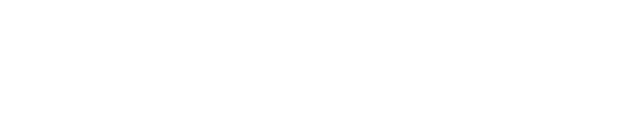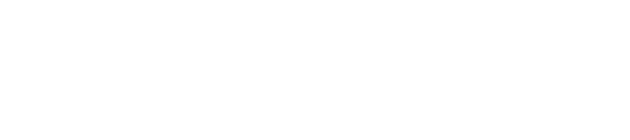Playlist Generator Pro
Playlist Generator Pro kann Ihnen helfen, Wiedergabelisten mit einer bestimmten Struktur (Rotation) zu erstellen, die bestimmt, welche Spuren, von welchen Quellen und wie viele in der Wiedergabeliste angezeigt werden. Darüber hinaus kann es die Wiederholung der Spuren verhindern, Filter und Prioritätenregeln verwenden. Wiedergabelisten können manuell oder automatisch nach Zeitplan erstellt werden.
Sie können den Playlist Generator Pro über das Menü Playlist -> Playlist Generator Pro... starten:
Allgemeine Informationen und ein Anwendungsbeispiel
Eine Wiedergabeliste wird nach einer vorgegebenen Struktur (Rotation) erstellt, die aus Kategorien besteht.
Eine Kategorie besteht aus Titeln, die in der Wiedergabeliste verwendet werden.
Beispiel:
Angenommen, Sie möchten eine achtstündige Wiedergabeliste mit folgender Rotation erstellen:
Top100
Sender-ID
Musik
Sender-ID
Musik
Sender-ID
Um eine Kategorie zu erstellen, klicken Sie auf die Schaltfläche "+" unterhalb der Liste der Kategorien. Es öffnet sich ein Fenster mit Kategorienoptionen:
Geben Sie der Registerkarte Allgemein einen Kategorienamen (z.B. "Musik"; dieser Name wird verwendet, um die Kategorie in der Liste anzuzeigen), Dauer (z.B. einen Titel) ein.
Geben Sie der Registerkarte Titel die Quelle der Spuren für die Kategorie ein. Es kann ein Ordner, eine Wiedergabeliste, eine Musikbibliothek oder ein Titel sein - was auch immer besser zu Ihren Bedürfnissen passt. RadioBOSS wählt die entsprechende Anzahl von Titeln aus dieser Quelle aus.
Aktivieren Sie Diese Kategorie nur einmal verwenden (nicht loopen) auf der Registerkarte. Wir empfehlen, dieses Kontrollkästchen für Jingles, Sweeper, Sender-IDs und andere nicht-musikalische Titel zu aktivieren.
Klicken Sie auf OK.
Erstellen Sie andere Kategorien mit den gleichen Schritten.
Sobald alle Kategorien erstellt sind, definieren Sie die Rotation. Wählen Sie dazu eine Kategorie in der Liste aus und klicken Sie auf die Pfeiltaste nach rechts (Sie können eine Kategorie auch per Drag-and-Drop verschieben). Die Kategorie wird dem Rotationsfenster hinzugefügt. Um die Reihenfolge der Kategorien in der Liste zu ändern, verwenden Sie die Pfeiltasten nach oben und unten. Um eine Kategorie aus der Liste zu löschen, verwenden Sie die Schaltfläche "-". Um Kategorien innerhalb der Liste zu verschieben, ziehen Sie sie per Drag-and-Drop mit der Maus.
Im obigen Beispiel wird die folgende Rotation erzeugt:
* Top100
* Sender-ID
* Musik
* Sender-ID
* Musik
* Sender-ID
Im Beispiel benötigten wir eine achtstündige Playlist, also haben wir das Kontrollkästchen Gesamtlänge der Playlist aktiviert und den entsprechenden Parameter auf 8 Stunden 0 Minuten gesetzt (wenn das Kontrollkästchen deaktiviert war, würde der Generator die Wiedergabelistenstruktur nur einmal durchlaufen, und dann wäre die Wiedergabelistenerstellung abgeschlossen).
Wenn das Kontrollkästchen Gesamtlänge der Wiedergabeliste aktiviert ist (wie im Beispiel), wiederholt der Generator das Muster (Blättern durch die Wiedergabelistenstruktur), bis die gewünschte Dauer erreicht ist.
Gesch. Dauer - zeigt die Zeit eines Rotationszyklus an.
Gesamtlänge der Wiedergabeliste - zeigt die Gesamtzeit an, die die Wiedergabeliste für die Wiedergabe benötigt.
Auf der Registerkarte Einstellungen können Sie verschiedene Regeln festlegen, die sich nicht wiederholen, um die resultierende Wiedergabeliste zu verfeinern.
Um das Preset für die spätere Verwendung zu speichern, klicken Sie oben im Fenster auf die Schaltfläche Playlist speichern... . Um ein Preset umzubenennen, klicken Sie mit der rechten Maustaste auf seinen Namen. Sie können das gespeicherte Preset z.B. für die automatisch geplante Generierung von Wiedergabelisten verwenden.
Um eine Wiedergabeliste zu erstellen, klicken Sie auf die Schaltfläche Generieren. Die Registerkarte Protokoll wird geöffnet, wo Sie den Fortschritt der Generierung, Fehler und die resultierende Länge sehen können.
Um die Playlist sofort in RadioBOSS zu laden, klicken Sie auf die Schaltfläche In Player exportieren.
Die Schaltfläche Playlist speichern, speichert die erstellte Wiedergabeliste in einer Datei.